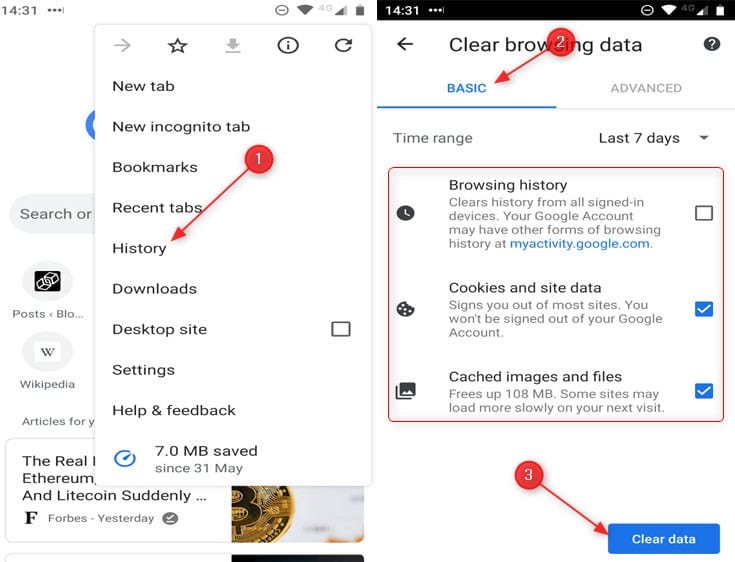Mengecek riwayat pencarian di browser tidak selamanya memiliki tujuan yang buruk. Kerapkali memang Anda ingin mengunjungi sebuah situs namun lupa menyimpannya. Cara melihat History Google Chrome di Android maupun iOS dapat menjadi solusi ketika hendak membukanya kembali.
Cara Melihat History Google Chrome di Android
Halaman histori akan menampilkan seluruh situs yang sudah Anda kunjungi dalam waktu 90 hari terakhir. Apabila pengguna login dan menyinkronkannya, maka riwayat pencarian dapat disinkronkan dengan waktu lebih lama.
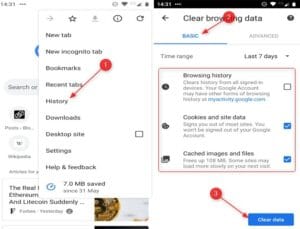 Berikut langkah-langkahnya:
Berikut langkah-langkahnya:
- Bukalah aplikasi Google Chrome
- Klik tombol Lainnya di kanan atas
- Masuklah ke menu History
- Jika kolom URL berada di sisi bawah, geserlah ke atas di kolom URL
- Klik tombol History lagi
- Untuk membuka situs, tekan tombol entry
- Jika ingin membukanya di tab baru, tekan lama pada tombol entry
- Klik menu Lainnya di sisi kanan atas
- Klik tombol Buka untuk membukanya di tab baru
- Untuk menyalin link situs, tap lama pada tombol entry
- Tekan tombol Lainnya di sisi kanan atas
- Salin link untuk menyalinnya
Cara Melihat History Google Chrome di PC Komputer
Berikutnya Anda juga bisa melihat history Google Chrome di PC komputer. Mengingat bahwa cukup banyak pengguna yang mengaksesnya dengan menggunakan perangkat tersebut. Langkahnya pun lebih mudah daripada sebelumnya, ikuti tutorial berikut ini:
- Buka aplikasi Chrome di laptop atau komputer Anda
- Klik tombol Lainnya di sisi kanan atas
- Klik menu History untuk membuka riwayat pencarian
- Klik pada situs yang ingin Anda kunjungi
Cara Melihat History Google Chrome dengan Fitur Google Activity
Berikutnya terdapat fitur Google Activity yang dapat Anda manfaatkan untuk melihat history Google. Namun langkah ini hanya bisa dilakukan apabila sudah pernah masuk ke akun Google menggunakan Chrome. Jika belum, ikuti tutorialnya dengan mengunjungi fikrirasy.id. Berikut langkah-langkahnya:
- Bukalah aplikasi browser Anda
- Kunjungi situs myactivitygoogle.com
- Masukkan kata sandi dari akun Google Anda kembali
- Pilih menu Chrome untuk mempersempit daftar riwayat pencarian
- Tunggu hingga Google My Activity menampilkan seluruh riwayat pencarian
- Klik menu Item Lainnya untuk mengakses lebih banyak lagi hasil riwayat pencarian
- Cek riwayat pencarian berdasarkan waktu dan perangkat yang digunakan untuk mengakses
Cara Melihat History Google Chrome dengan Command Prompt
Terakhir, Anda bisa memanfaatkan Command Prompt untuk mengakses kembali riwayat pencarian dari Google Chrome. Berikut langkah-langkahnya:
- Masuklah ke menu Start
- Ketik cmd pada kolom pencarian
- Jalankan program Command Prompt
- Ketikkan perintah lalu tekan Enter
- Tunggu hingga selesai
- Cek daftar website yang telah Anda kunjungi sebelum komputer dimatikan
Cara melihat History Google Chrome di Android bisa dengan mudah Anda lakukan. Mengingat bahwa cukup banyak pengguna yang lupa untuk menyimpannya di laman Bookmarks sehingga kesulitan jika ingin mengaksesnya kembali.